Service Manager Tray 快速啟用、停用、管理 Windows 服務
在一般情況下,如果想要檢視或管理目前Windows系統裡運作中或已停用的各類服「務項」目,我們除了可以從「我的電腦」按右鍵、按管理開啟系統服務管理介面之外,也可用「msconfig」指令開啟「系統設定」的管理功能。不過這些步驟都有點繁複,而且都不夠簡單方便。
如果你的工作剛好是需要一直頻繁的檢查、啟用或暫時停用某些系統服務等功能,可以試試看下面這個簡單的免費軟體Service Manager Tray,安裝之後可以直接從桌面右下角的系統列開啟系統服務的管理介面,,
▇ 軟體小檔案 ▇ (錯誤、版本更新回報)
- 軟體名稱:Service Manager Tray
- 軟體版本:v0.9.3470.40891
- 軟體語言:英文
- 軟體性質:免費軟體
- 檔案大小:373KB
- 系統支援:Windows XP/Vista
- 官方網站:http://winservicemanager.codeplex.com/
- 軟體下載:按這裡
使用方法:
第1步 下載、安裝好Service Manager Tray軟體並執行主程式之後,桌面右下角的系統列會多出一個Service Manager Tray的圖示。如果要開啟Service Manager視窗,可以在圖示上按右鍵再點選【Service Manager】。
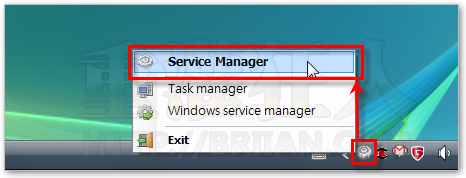
另外還有【Task Manager】可以開啟Windows的工作管理員,按【Windows service manager】可以開啟Windows內建的服務管理介面。
第2步 如果你想把某些常用的、常常需要開開關關的服務設定到我的最愛清單的話,可以勾選「Favorite」,一次可以勾選很多個。
第3步 將常用的服務項目加到「Favorite services」清單之後,當我們再按右鍵開啟Service Manager Tray的選單時,上面便會列出剛剛選取的那些服務名稱,如果要啟用或停用該項目,可以直接按一下清單中的服務名稱,便可馬上啟用或停用該服務。
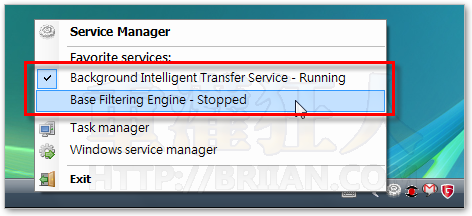
第4步 這是Windows內建的服務管理介面,可以直接在桌面右下角的Service Manager Tray圖示按右鍵、再按【Windows service manager】開啟這視窗。
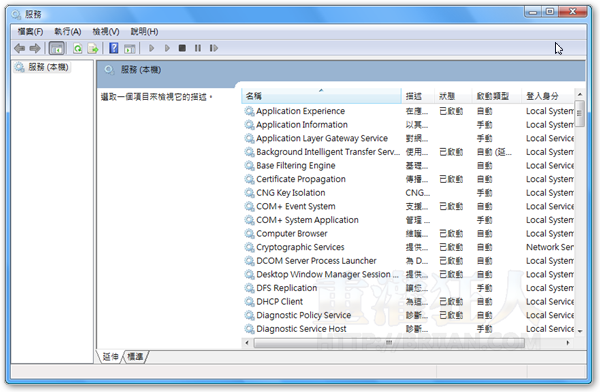
這軟體一般人可能用不太到,不過對於常常需要啟用、停用某些服務來做些測試任務的人來說,應該會滿實用的,把常常需要開開、關關的服務都放在我的最愛清單中,要開就按一下、要關就按一下,很簡單也很方便。
,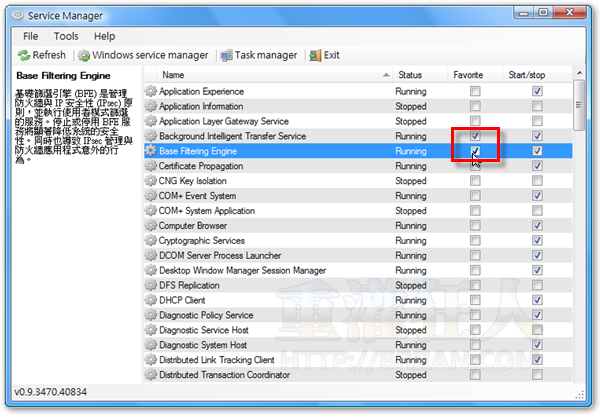
有沒有針對”使用者”的東西?
把沒必要開的東西限制在某個使用者開啟時不載入?
謝謝
有免安裝版嗎?
這個工具,感覺上比WindowsOS預設的服務好用,
因此對在下頗有幫助,
感謝不來恩大大
以上 AYO 阿佑
不錯哩,對MIS來說,幫公司user除錯倒是蠻好用的。一般人我想用不上吧,何況大半的service是幹嘛用的很多人都不明白(連我作這麼久工程師了也還是不完全明白…)
測試一下﹍似乎不太能留言﹍
回了三次都沒出現﹍
其實只要新增一個「services.msc」的捷徑就可以單鍵快速開啟管理視窗﹍
抱歉﹍回了三次
這系統是不是會先審核啊
或許是我第一次來留言﹍
頭香….或底香=.=
說真的Windows 那一堆service 根本不知道要關哪些….
就算知道關了一些 其實也不覺得有差
回了兩次….抱歉
剛剛斷線了一下
頭香….我底香=.=
說真的Windows 那一堆service 根本不知道要關哪些….
就算知道關了一些 其實也不覺得有差
關一些service﹍系統資源用量會減少﹍
安全性也會提高 (特別是那些會在背景傳資料的service﹍)
另外有一個快速的方法:在快速啟動新增一個指向「services.msc」的捷徑,即可快速啟動「服務」設定視窗。
在「快速啟動」新增一個指向「services.msc」的捷徑即可快速開啟「服務」管理視窗